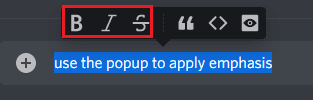Discord nabízí dva základní způsoby komunikace pro hráče: text a hlas. Hlas je ideální pro komunikaci ve hře, protože při komunikaci s přáteli nevyžaduje, abyste odvraceli zrak od akce. Textový chat je užitečný především pro komunikaci v delších časových úsecích, protože když je zpráva odeslána, nemusíte být aktivně online, abyste ji přijali.
Jedním z potenciálních problémů textové komunikace je, že někdy může být obtížné sdělit důraz, který, pokud je nesprávně umístěn, může změnit význam sdělení. Změna důrazu se může lišit od pouhého výraznějšího vyjádření k naznačení něčeho, co není výslovně napsáno.
Discord podporuje čtyři typy stylů zdůrazněného textu: tučné, podtržené, kurzíva a přeškrtnutí. Každý z nich lze kombinovat a ovlivnit tak celou zprávu nebo jakoukoli část zprávy.
Jak přidat důraz na styling
Syntaxe markdown pro tučné písmo jsou dvě hvězdičky na každé straně zamýšleného textu, **takto**. Syntaxe pro podtržení jsou dvě podtržítka na každé straně zamýšleného textu, __jako tento__. Přeškrtnutá syntaxe jsou dvě vlnovky na každé straně zamýšleného textu, ~~takto~~. Syntaxe kurzívy je zbytečně matoucí, nicméně můžete použít buď jednu hvězdičku nebo jedno podtržítko na obou stranách, *takto* nebo _takto_.
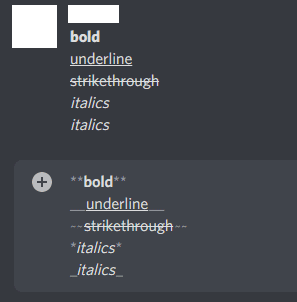
Jakýkoli z efektů můžete zkombinovat zřetězením syntaxe, jediným omezením je, že musíte syntaxi zavřít v opačném pořadí, než v jakém jste ji otevřeli. Pokud například používáte syntaxi „__*~“ pro podtržení, kurzívu a přeškrtnutí textu, musíte použít „~*__“ ke zrušení efektů. Nemusíte zrušit všechny efekty stylování textu najednou, ale je třeba je ukončit v opačném pořadí, než v jakém byly spuštěny.
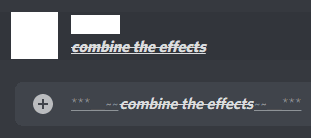
Pokud si zapamatujete a použijete syntaxi těchto možností stylingu, je to skvělé, ale pokud nemůžete, Discord má funkci, která vám pomůže. Pokud pomocí myši zvýrazníte text, který chcete zdůraznit, objeví se nad ním malé vyskakovací okno. Tři levé možnosti ve vyskakovacím okně přidají syntaxi pro tučné písmo, kurzívu a přeškrtnutí. Toto vyskakovací okno bohužel nenabízí způsob, jak podtrhnout text, takže si budete muset pamatovat, jak to udělat ručně.
Tip: Při testování nezpůsobilo zvýraznění textu pomocí klávesnice pomocí Ctrl + A nebo Shift + šipka-klávesy zobrazení tohoto vyskakovacího okna se styly. Text musíte zvýraznit myší.